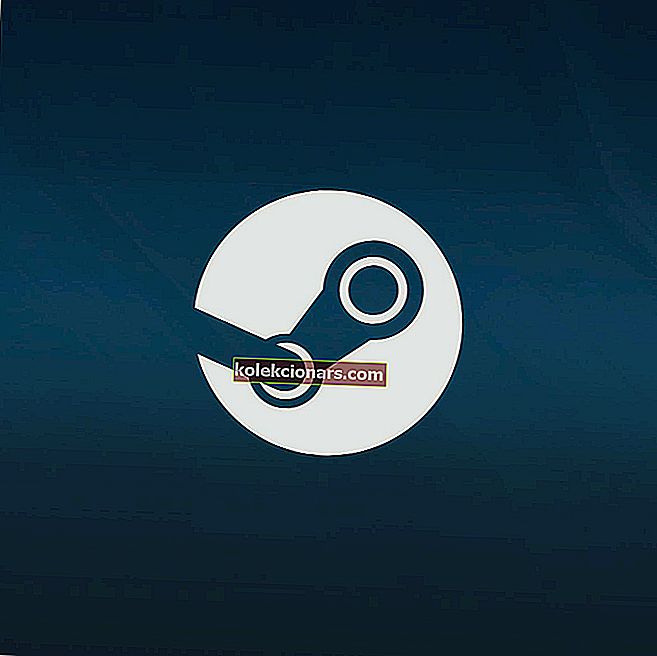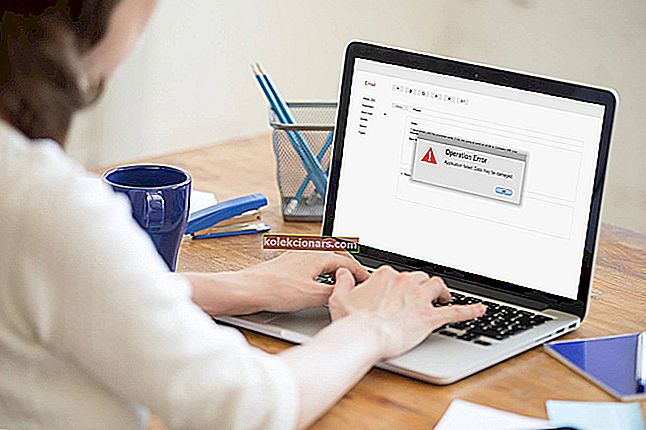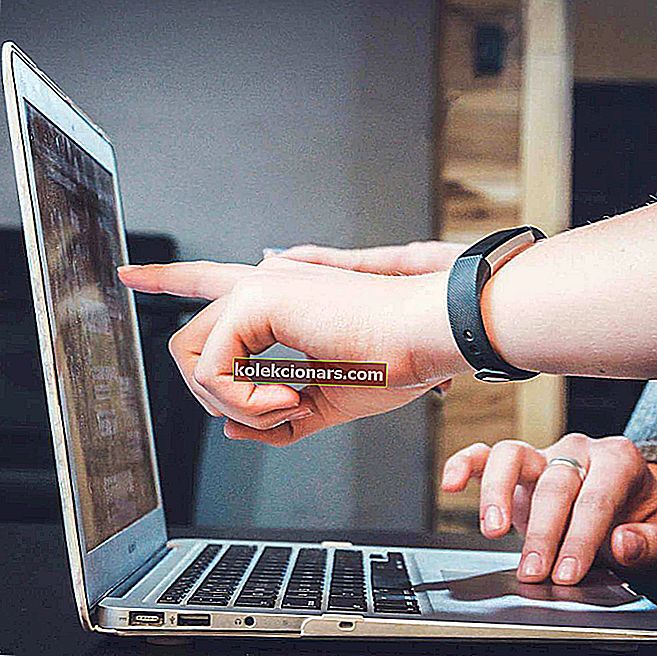
Hvis du kan lide Mac-grænsefladen, eller hvis du brugte den før, men også gerne vil forblive med dit Windows 10-operativsystem, har du nu muligheden for at få din Windows 10 til at ligne Mac ved hjælp af et par apps.
På denne måde får du din pc til at ligne en Mac med blot et par klik og et Mac-tema til Windows 10.
Skrivebordet ser nøjagtigt ud som en Mac, men dit operativsystem fungerer stadig under Windows 10. Du kan også få adgang til alle Windows 10-funktioner, som du gjorde før.
Uden ændringer i funktionalitetsafdelingen får du bare Windows til at føles som Mac.

At få dit Windows-skrivebord til at ligne Mac OS kan gøres meget let og på bare et par minutter af din tid.
Du bliver kun nødt til nøje at følge nedenstående tutorial, og du er klar til at bruge dit nye apple-tema til Windows 10.
Hvordan får jeg din pc til at ligne en mac?
Download et Mac SkinPack
- Du kan downloade et Mac-tema til Windows 10 ved at følge nedenstående link:
- Download Mac-tema til Windows 10
Bemærk 1: Før du downloader dit Mac-tema til Windows, skal du kontrollere, om du downloader pakken til Windows 10. Sørg for at kigge efter en pakke, der er kompatibel med dit Windows 10-system, og også en, der enten er til et 32-bit system eller et 64-bit system.
Bemærk 2: En anden ting, du skal huske på, er funktionen Systemgendannelse. Det anbefales stærkt at oprette et systemgendannelsespunkt, før du downloader hudpakkerne, bare hvis noget går galt under installationen, eller hvis du ikke kan afinstallere dem.
- Download Mac-tema til Windows 10
- For at oprette en systemgendannelse på Windows 10 skal du trykke på og holde "Windows" -knappen og "X" -knappen nede og venstre klik fra denne menu på "System".
- I søgefeltet "Find en indstilling" i venstre sidepanel skal du skrive "gendan" og klikke på Opret et gendannelsespunkt.
- Nu skal du have et vindue med "Systemegenskaber" foran dig. Venstreklik på knappen "Opret", du bliver præsenteret der, og giv et navn til den gendannelsessession, du opretter.
- Fortsæt med systemgendannelsen.
- Du kan gå videre med installationen af Windows 10 Mac OS skin.
Bemærk: Under installationen bliver du spurgt, hvilke funktioner du vil have fra mac-grænsefladen. Du kan vælge de funktioner, som du finder passende.
- Når hudpakken er færdig med installationen, skal du genstarte din Windows 10-pc.
Bemærk: Hvis du har problemer efter genstart af Windows 10-pc'en, kan du starte en "fejlsikret tilstand" og deaktivere nogen af de funktioner, der forårsager problemerne.
Download Mac OS Transformation Pack
Du kan også downloade og installere Mac OS-transformationspakken. Ved hjælp af dette værktøj kan du få Windows til at føles som Mac.
Pakken indeholder et stort antal ændringer, men det er let at installere og bruge. Det bringer Mac-temaer, baggrunde såvel som nye OS X-funktioner til din Windows-computer.
MAC-relaterede funktioner på Windows
Der er andre interessante MAC-relaterede ting, du kan gøre på en Windows-pc. Vi viser dig de mest populære og brugte MAC-funktioner på Windows-pc'er. Her er de:
- 6 bedste pc-emuleringssoftware til Macs [2019-liste]
- Sådan oprettes et USB-medie, der kan startes med Mac OS på Windows 10
- Sådan installeres Windows 10 på en Mac
- Sådan læses Mac-formaterede drev på Windows
Nu hvor du har din Windows 10 Mac OS-skin kørende på din pc, kan du begynde at teste den og se, om den passer til dine behov.
Tøv ikke med at skrive os nedenfor, hvis du ikke kan installere Mac-temaet til Windows på din pc, så hjælper vi dig med at få succes.
YDERLIGERE LÆSNING:
- Sådan omdannes din pc til en Mac [SIMPLESTE STEPS]
Redaktørens bemærkning : Dette indlæg blev oprindeligt offentliggjort i september 2014 og er siden blevet moderniseret og opdateret for friskhed, nøjagtighed og omfattende.